2024-03-21

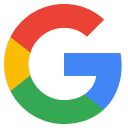

ドコモAndroidスマホ「F-41A」の充電が効かなくなり、古いこともあり買い替えを検討。長く使っているのでデータがたまっているのでそれぞれバックアップしておかなくてはならない。おそらくどのAndroidケータイでも同じような手順であろうからメモ。
My docomoで契約状況確認
https://www.docomo.ne.jp/mydocomo/
dアカウントのID・パス、2段階認証の場合はケータイにSMSで番号が届くので入力。
ご契約内容→すべてのご契約状況を確認→オプションで「ケータイ保証サービス」に加入していれば、修理対応が効く。
すべてのご契約状況確認にはdアカウントのめんどくさいパスワードレス設定などが必要なようだ。
Androidの設定→ドコモのサービス/クラウド→dアカウント設定から行っておく。
Googleアプリデータの同期確認
電話帳、メールがそれぞれGoogleコンタクト、Gmailであるなら、このあたりは簡単。設定→アカウント→Google→アカウントの同期で「すべてのアイテムで同期がON」になっていれば大丈夫で「今すぐ同期」で確認可能。
パソコンから同じアカウントでログインしてみて、連絡先、Gmailが同じ内容であることを確認できればOK。
Googleフォトのバックアップ
Googleフォトアプリを開きGoogleアカウントでログインしていることを確認して、設定→バックアップで、バックアップをONにして「バックアップが完了しました」となるのを確認する。PC側のChromeでログインしてみて、フォトに同じ写真を確認できればOK。
Chormeブラウザのブックマークのバックアップ
AndroidのChromeでGoogleアカウントでログイン、設定で同期がオンになっているか確認する。
PCのChromeでログイン後、右上メニュー→ブックマーク→モバイルのブックマークが出現しており、Androidと同じ内容であればOK。
ドコモメールのバックアップ
ドコモ固有のものはもはや先が無いため使うこと自体移行が困難になるので廃止すべきであるが…、設定→ドコモのサービス/クラウド→ドコモアプリーデータバックアップ
で、利用設定をONにして、一括バックアップして、バックアップアプリ一覧に「ドコモメール」がいれば、バックアップはされているであろう。(※復元未確認/自己責任注意)とりあえずドコモメールは「クラウド」が基本で、「ローカル」のものは1件1件選んで大事なのは保存しておくか、もうあきらめるが吉。
ドコモ電話帳のバックアップ
これに関してはもう絶対Google連絡帳に全部移行してしまうべき。設定→エクスポートで、vcfファイルに保存して、パソコンのChromeでGoogleアカウントログイン→連絡先→インポートでそのvcfを読み込めばGoogle連絡帳に移行できる。
+メッセージのバックアップ
いわゆるショートメッセージは+メッセージを起動して「マイページ」→「設定」→「メッセージ」→「バックアップ・復元」で、「写真や動画を含める」「すべてのメッセージをバックアップ」して「バックアップ開始」する。ここで、そのままデフォルトでタップしてしまうとSDカードに保存されてしまうので、三点リーダで保存先ドライブからGoogleドライブを選択して、そこに保存すること。許可が必要な場合ダイアログが出る。PCからGoogle Driveでアーカイブファイルの存在確認はできた。(※復元未確認/自己責任注意)
LINEのトーク履歴のバックアップ
LINEを開いてホーム画面の右上アイコン「設定」→「トークのバックアップ・復元」→「今すぐバックアップ」で、6桁のパスワードを忘れないようにして、ログインしているGoogleアカウントとの連動許可をして、Google Driveへの保存を許可して完了。バックアップ頻度は毎日にしておくと安心。
PCからChromeブラウザで、Googleアカウントでログインして、「ドライブ」を起動して、右上の設定アイコン→設定→「アプリの管理」で「LINE: Free Calles & Messages」がいれば、正しく連携同期できているであろう。(※復元未確認/自己責任注意)
+メッセージのように、物理的なバックアップファイルがマイドライブに保存されるわけではないので注意。
他、物理ファイルのバックアップ
PCとUSB-Type CケーブルでAndroidを接続し、Androdi側で「ファイルの転送」を選べば、PC側のエクスプローラで「F-41A」が現れるので、その中の「SDカード」の中身全体、および「内部共有ストレージ」の「DCIM」「Download」「Movies」「Music」「Pictures」あたりをPCにコピーしておく。さらにZIP圧縮して自分のGoogleドライブにアップロードしておくとさらに安心。
※本記事内容の無断転載を禁じます。
ご連絡は以下アドレスまでお願いします★
オープンソースリップシンクエンジンSadTalkerをDebianで動かす
ファイアウォール内部のOpenAPI/FastAPIのdocsを外部からProxyPassで呼ぶ
Debian 12でsshからshutdown -h nowしても電源が切れない場合
【Windows&Mac】アプリのフルスクリーンを解除する方法
Debian 12でtsコマンドが見つからないcommand not found
Debian 12でsyslogやauth.logが出力されない場合
Debian 12で固定IPアドレスを使う設定をする
Debian 12 bookwormでNVIDIA RTX4060Ti-OC16GBを動かす
【Debian】apt updateでCD-ROMがどうのこうの言われエラーになる場合
Windows11+WSL2でUbuntuを使う【2】ブリッジ接続+固定IPの設定
【Windows10】リモートデスクトップ間のコピー&ペーストができなくなった場合の対処法
【Apache】サーバーに同時接続可能なクライアント数を調整する
【C/C++】小数点以下の切り捨て・切り上げ・四捨五入
【ひかり電話+VoIPアダプタ】LANしか通ってない環境でアナログ電話とFAXを使う
GitLabにHTTPS経由でリポジトリをクローン&読み書きを行う
Intel Macbook2020にBootCampで入れたWindows11 Pro 23H2のBluetoothを復活させる
VirtualBoxの仮想マシンをWindows起動時に自動起動し終了時に自動サスペンドする
Windows11でMacのキーボードを使うには